win10系统怎么激活office的方法
更新: 2018-09-06
小编: fuyuan
在Windows10下载安装使用中,在办公的电脑上,自然少不了office,而最新的办公软件自然是office 2016了,但是需要对其激活才能将文件打开进行操作,那么win10系统要怎么激活office呢?下面系统族小编就教教大家win10系统怎么激活office的方法,如下:
激活工具推荐:win10激活工具
相关阅读: win10安装office2016错误代码30068-4(1058)的解决办法
直接右击左下角 菜单图标 选择命令提示符管理员
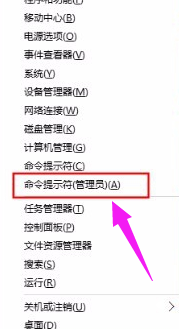
正确的界面标题上有个‘ 管理员’ 字样,
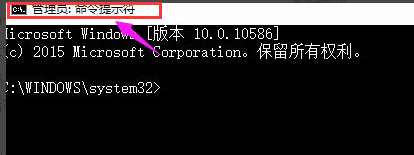
首先根据你的系统位数和安装office位数选择命令
并以此前缀操作下面的步骤
OFFICE 64位 和 WINDOWS 64位
cscript "C:\Program Files\Microsoft Office\Office16\ospp.vbs" /dstatus
OFFICE 32位 和 WINDOWS 64位
cscript "C:\Program Files (x86)\Microsoft Office\Office16\ospp.vbs" /dstatus
OFFICE 32位 和 WINDOWS 32位
cscript "C:\Program Files\Microsoft Office\Office16\ospp.vbs" /dstatus
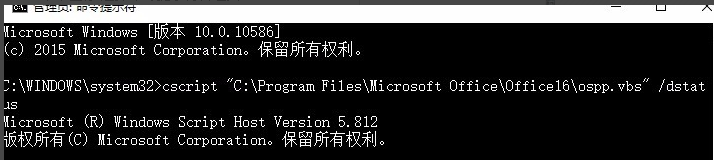
复制这里的 SKU ID,
右键标记然后选择如图的红色部分ID,
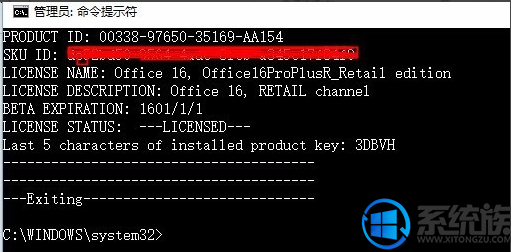
然后输入
slmgr /xpr xxxxxxxxxxxxxxxxxxxxx(sku id),回车
注意一定要有空格
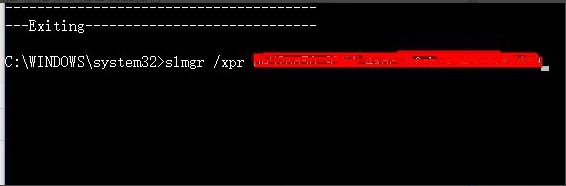
注意key后面显示的是密钥的后面5位。所以检查的时候应该注意检查的是哪个密钥。
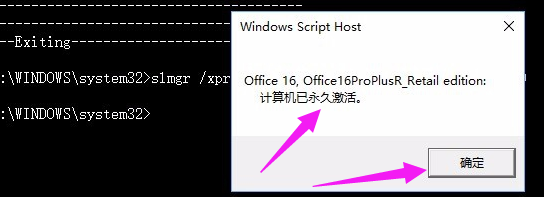
再输入 slmgr.vbs -xpr,可以查看windows是否永久激活。
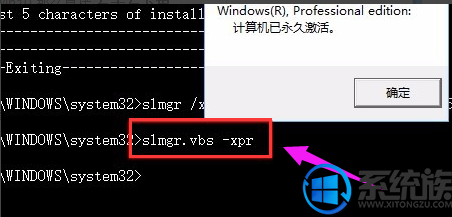
打开word文档 点左上角的文件,账户可以看到激活情况。
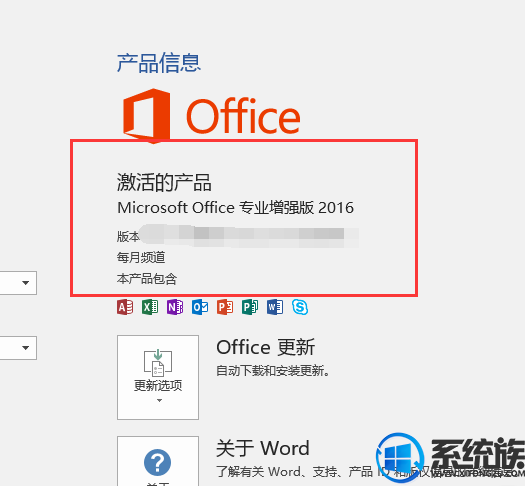
通过以上步骤就是win10系统怎么激活office的方法了,如果大家有更多系统的故障问题,欢迎咨询访问系统族官网,这里有各种系统故障的解决方法,供大家学习参考。
.png)







